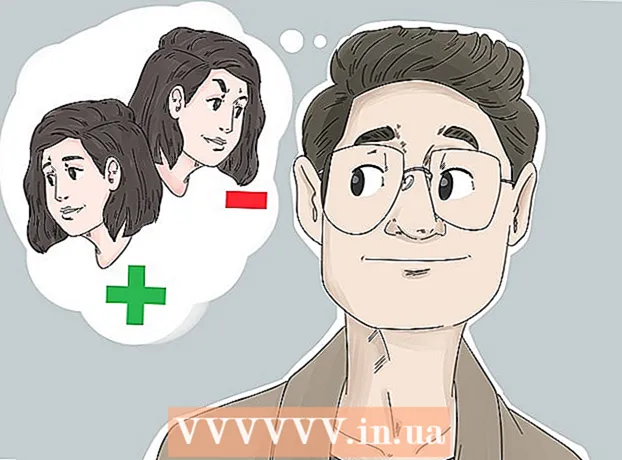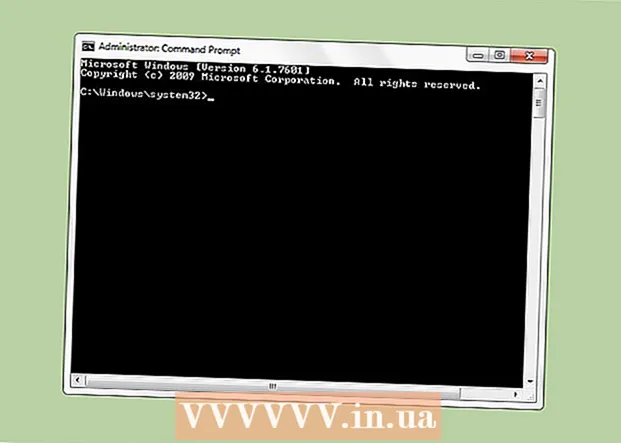작가:
Bobbie Johnson
창조 날짜:
9 4 월 2021
업데이트 날짜:
1 칠월 2024

콘텐츠
iPhone, iPad 또는 Android 기기에서 최근에 받은 스냅 또는 친구의 스토리를 다시 여는 방법에 대해 알아봅니다. 모든 스냅은 한 번만 재방문할 수 있음을 기억하십시오. 스냅을 열면 친구 페이지에 머물면서 다시 볼 수 있습니다.
단계
방법 1/2: 최근에 받은 스냅 다시 방문
 1 스냅챗 앱을 실행합니다. 아이콘을 탭하세요
1 스냅챗 앱을 실행합니다. 아이콘을 탭하세요  홈 화면이나 앱 서랍에서
홈 화면이나 앱 서랍에서  2 카메라가 켜진 상태에서 화면을 오른쪽으로 스와이프합니다. 수신된 모든 스냅 목록이 표시되는 "친구" 페이지로 이동합니다.
2 카메라가 켜진 상태에서 화면을 오른쪽으로 스와이프합니다. 수신된 모든 스냅 목록이 표시되는 "친구" 페이지로 이동합니다. 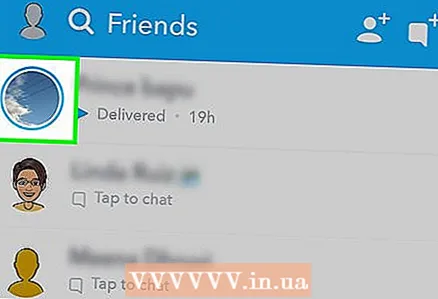 3 새 스냅을 탭합니다. 처음으로 열립니다.
3 새 스냅을 탭합니다. 처음으로 열립니다. 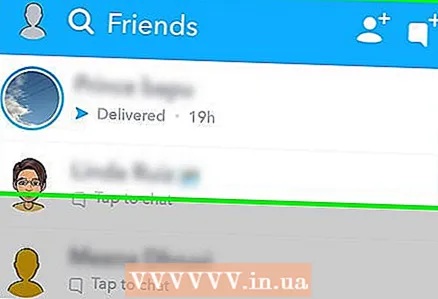 4 친구 페이지에 머무르십시오. 예를 들어 프로필 페이지나 카메라가 켜진 화면 등 다른 페이지로 이동하면 스냅을 다시 볼 수 없습니다.
4 친구 페이지에 머무르십시오. 예를 들어 프로필 페이지나 카메라가 켜진 화면 등 다른 페이지로 이동하면 스냅을 다시 볼 수 없습니다. - 또한 Snapchat 앱을 닫지 마십시오. 닫거나 다른 응용 프로그램으로 전환하면 스냅을 다시 열 수 없습니다.
- 다른 스냅을 열지 마십시오. 이 경우 첫 번째 스냅샷을 다시 볼 수 없습니다.
 5 최근에 연 스냅을 길게 누릅니다. 왼쪽의 분홍색 또는 보라색 채팅창이 다시 도색됩니다.
5 최근에 연 스냅을 길게 누릅니다. 왼쪽의 분홍색 또는 보라색 채팅창이 다시 도색됩니다. - "다시 보려면 길게 누르십시오" 메시지가 스냅샷을 받은 사용자 이름 아래에 나타납니다. 즉, 스냅을 다시 열 수 있습니다.
- 채팅창에 다시 색상이 지정되면 "다시 보려면 길게 누르세요" 메시지가 "새 스냅샷" 메시지로 바뀝니다.
- 스냅을 처음 열면 스냅은 한 번만 볼 수 있다는 메시지가 나타납니다. 팝업 창에서 재시도를 클릭합니다.
 6 스냅을 다시 클릭합니다. 분홍색 또는 보라색 필드가 채워지면 친구의 이름을 다시 탭하여 스냅을 다시 봅니다.
6 스냅을 다시 클릭합니다. 분홍색 또는 보라색 필드가 채워지면 친구의 이름을 다시 탭하여 스냅을 다시 봅니다. - 스냅(첫 번째 보기 이후)은 한 번만 다시 열 수 있습니다.
방법 2/2: 역사 다시보기
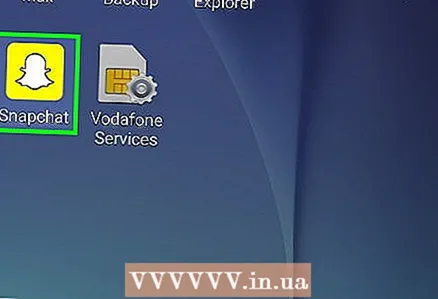 1 스냅챗 앱을 실행합니다. 아이콘을 탭하세요
1 스냅챗 앱을 실행합니다. 아이콘을 탭하세요  홈 화면이나 앱 서랍에서
홈 화면이나 앱 서랍에서 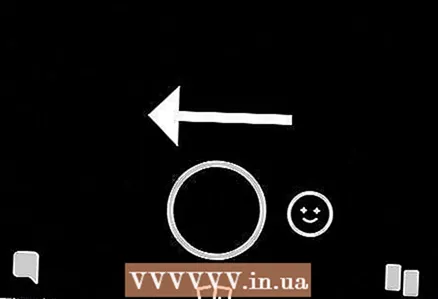 2 카메라가 켜진 상태에서 화면을 왼쪽으로 스와이프합니다. 검색 페이지로 이동합니다.
2 카메라가 켜진 상태에서 화면을 왼쪽으로 스와이프합니다. 검색 페이지로 이동합니다. - 이야기는 지정된 페이지 상단의 "친구" 섹션에 있습니다.
 3 친구의 이야기를 클릭하면 볼 수 있습니다. 이것은 처음으로 이야기를 열 것입니다.
3 친구의 이야기를 클릭하면 볼 수 있습니다. 이것은 처음으로 이야기를 열 것입니다. - 스토리 썸네일은 스토리를 처음 볼 때 둥근 화살표 아이콘으로 바뀝니다.
 4 친구의 스토리에서 둥근 화살표 아이콘을 탭하세요. 이야기가 다시 열립니다.
4 친구의 스토리에서 둥근 화살표 아이콘을 탭하세요. 이야기가 다시 열립니다. - 스토리를 무제한으로 다시 볼 수 있습니다(게시물이 만료될 때까지).